Jak naprawić błąd „Pack Pack” w Call of Duty Vanguard
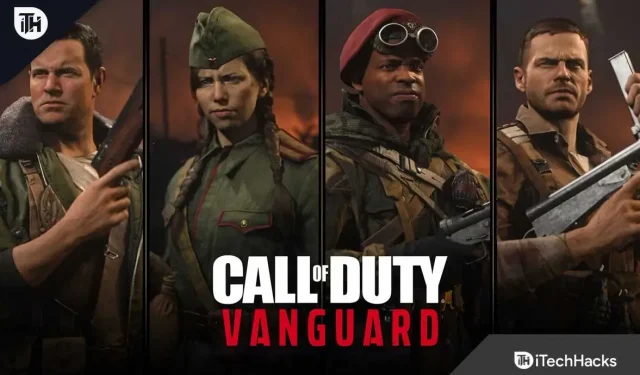
Aby wypróbować wszystko, co Vanguard ma do zaoferowania, tysiące graczy zalało serwery na całym świecie. Gry przechodzą kontrolę jakości przed wydaniem, aby upewnić się, że nie ma błędów ani błędów.
Zawsze jest coś nowego do odkrycia, gdy miliony graczy jednocześnie grają w tę grę. Błąd Packet Burst prześladuje graczy Vanguard. W rezultacie doświadczają opóźnień podczas gry z powodu utraty pakietów.
W rezultacie mają negatywne wrażenia z gry. Ponieważ błąd nie pozwala im stawić czoła graczom, których nie dotyczy.
Jedna z kolejnych łatek powinna rozwiązać ten problem. Aktualizacja ma na celu naprawienie wszystkich błędów i błędów, które gracze napotkali podczas testów beta. Błędy Packet Burst w Vanguard można również naprawić za pomocą niektórych metod rozwiązywania problemów. Poprawka nie zostanie wydana, dopóki nie zostanie znalezione trwałe rozwiązanie.
Treść:
Napraw błąd pakietu pakietu w Call of Duty Vanguard
Następujące czynniki mogą powodować błędy pakietów w Call of Duty Vanguard:
Ten błąd może być spowodowany trwałym problemem z serwerem. Jeśli na serwerach Call of Duty Vanguard występują problemy z usługą lub zakłócenia. Upewnij się więc, że serwery nie są w tej chwili wyłączone. Może występować problem z serwerem, więc będziesz musiał poczekać, aż zostanie rozwiązany na serwerze.
Zgłoszono również, że błąd może być spowodowany użyciem opcji „Strumieniowe przesyłanie tekstur na żądanie” w ustawieniach gry. Jeśli więc chcesz wyłączyć tę funkcję, spróbuj ją wyłączyć.
Uszkodzona pamięć podręczna routera lub niezgodność z pamięcią podręczną routera może również prowadzić do tego problemu. W takim przypadku problem można rozwiązać, wyłączając, a następnie wyłączając router/modem.
Może również spowodować ten sam błąd, jeśli twój serwer DNS nie jest kompatybilny. Błąd można naprawić, zmieniając domyślny serwer DNS na bardziej niezawodny.
Inne scenariusze mogą również powodować błąd. Możesz zastosować poprawkę do problemu teraz, gdy znasz scenariusze, które mogą powodować błąd.
Wyłącz strumieniowanie tekstur na żądanie
W miesiącach poprzedzających premierę Call of Duty Vanguard pod koniec 2021 roku było dużo szumu wokół nowej funkcji strumieniowego przesyłania tekstur na żądanie.
Wielu doświadczonych graczy przewidywało, że zrewolucjonizuje renderowanie gier. Jednak strumieniowanie tekstur na żądanie zdecydowanie rozszerza paletę kolorów. Oszczędza również miejsce dzięki żywszym kolorom.
Jest to jednak również ściśle związane z występowaniem błędów serii pakietów. Dlatego jest to szczególnie ważne dla użytkowników ze słabym połączeniem internetowym, aby grać w tę grę.
Zalecamy wyłączenie tej funkcji, jeśli nadal napotykasz błąd „eksplozji wsadowej”. I zwróć uwagę na to, jak często występuje błąd i zobacz, czy się poprawi.
Możesz to zrobić, wykonując następujące czynności:
Zamknij wszystkie aplikacje zużywające przepustowość przed wykonaniem tych instrukcji.
I upewnij się, że prędkość pobierania wynosi co najmniej 11 MB/s, uruchamiając Speedtest na swoim połączeniu internetowym.
Wymaga minimalnej prędkości pobierania 4,5 MB/s.
1. Uruchom Call of Duty Vanguard w trybie normalnym.
2. Wejdź do menu ustawień, gdy jesteś w menu głównym.
3. Wybierz Grafika z górnego menu. I przewiń w dół do samego dołu. Następnie wybierz Strumieniowe przesyłanie tekstur na żądanie.
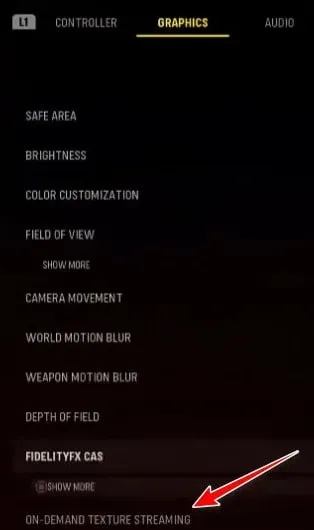
4. Przesyłanie strumieniowe tekstur na żądanie można wyłączyć w następnym menu.
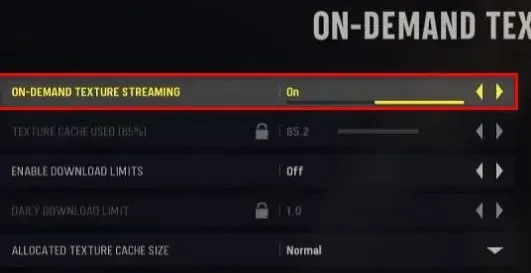
5. Teraz zapisz zmiany, gdy tylko będziesz mieć taką możliwość. Będziesz musiał ponownie uruchomić grę, jeśli chcesz połączyć się z innym serwerem COD: Vanguard.
6. Możesz normalnie grać. Spróbuj ponownie i sprawdź, czy problem został rozwiązany.
Jeśli problem pozostaje nierozwiązany. Następnie przyjrzymy się następnej możliwej poprawce.
Sprawdź stan serwera
Podczas rozwiązywania tego problemu pierwszą rzeczą, którą powinieneś zrobić, to sprawdzić. W tej chwili Activision może mieć problemy z serwerem.
W przypadkach, gdy przeprowadzana jest planowa konserwacja, często zdarza się, że występuje błąd „eksplozji pakietu”. Serwer, na którym próbujesz grać, może mieć problemy.
Jeśli masz ten sam problem z grą, co inne osoby w Twojej okolicy, istnieje prosty sposób sprawdzenia, czy inni też go doświadczają.
Oficjalna strona usług online Activision to najlepsze miejsce do sprawdzenia.
Wybierz Call of Duty: Vanguard z listy po prawej stronie, gdy znajdziesz się na właściwej stronie.
Następnie przewiń w dół, aby sprawdzić, czy na platformie, na której aktualnie grasz, występuje jakiś problem.
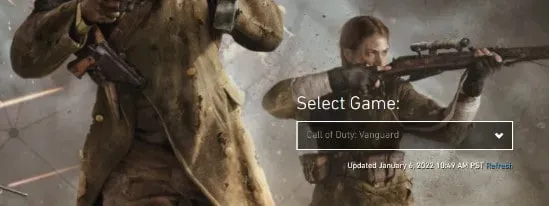
Możesz też sprawdzić problemy z siecią, klikając swoją platformę.
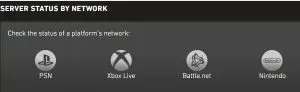
Jeśli deweloperom nie uda się samodzielnie rozwiązać problemów z serwerem, niewiele można zrobić, dopóki dochodzenie nie odkryje dowodów na potencjalny problem z serwerem.
W międzyczasie przejdź do następnego kroku, jeśli nie znajdziesz żadnych oznak problemu z serwerem.
Zmień zakres DNS
Problem jest spowodowany niespójnością DNS, którą należy naprawić. Jest to częsty problem, zwłaszcza wśród dostawców usług internetowych korzystających z węzłów warstwy 3.
Przenosząc bieżący zakres DNS do rozszerzonego zakresu Google, powinieneś być w stanie rozwiązać ten problem.
Po przejściu na zakres Google DNS wielu graczy Call of Duty: Vanguard zgłasza spadek liczby błędów burst.
Instrukcje dotyczące przejścia na Google DNS różnią się w zależności od platformy, ponieważ gra działa na wielu platformach.
Przygotowaliśmy listę poradników, które pomogą Ci zmienić zakres DNS niezależnie od platformy, na której grasz w Call of Duty Vanguard.
Zmień DNS w Google na PC
Korzystając z ekranu Właściwości sieci, z którą jesteś aktualnie połączony, będziesz mógł skonfigurować grę na PC.
Należy również skonfigurować protokół internetowy w wersji 4 (IPv4) i protokół internetowy w wersji 6 (IPv6).
Poniższe kroki przeprowadzą Cię przez ten proces:
1. Otwórz okno dialogowe Uruchom, naciskając jednocześnie klawisze Windows i R. Następnie wpisz „ncpa.cpl”. Teraz kliknij „Połączenia sieciowe” i naciśnij „Enter”.
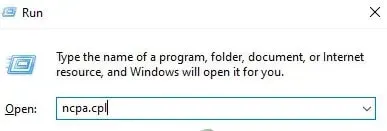
2. Śmiało kliknij prawym przyciskiem myszy połączenie Wi-Fi lub Ethernet w oknie Połączenia sieciowe. Zależy to od tego, czy korzystasz z połączenia przewodowego, czy bezprzewodowego.
3. Następnie kliknij „Właściwości” w wyświetlonym menu kontekstowym.
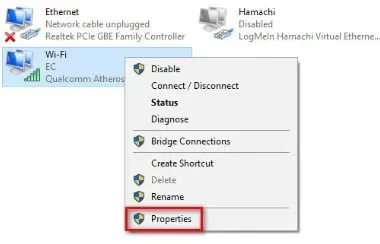
4. Przyznaj sobie uprawnienia administratora, klikając „Tak” w monicie UAC.
5. Na aktywnym ekranie właściwości sieci. Kliknij kartę Sieć. Następnie kliknij Następujące elementy są używane przez to połączenie.
6. Upewnij się, że pole wyboru Protokół internetowy w wersji 4 (TCP/IPv4) jest zaznaczone. I wybierz „Właściwości” z menu rozwijanego.
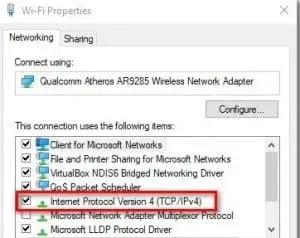
7. Śmiało i kliknij następny ekran. Teraz umieść następujące wartości w miejsce Preferowanego serwera DNS i Alternatywnego serwera DNS:
- 8.8.8.8
- 8.8.4.4
8. Kolejnym krokiem jest zadbanie o protokół TCP/IPV6. Powrócisz do pierwotnego menu.
To samo dotyczy protokołu internetowego w wersji 6. Preferowane i alternatywne serwery DNS powinny mieć ustawione następujące wartości:
- 2001:4860:4860::8888
- 2001:4860:4860::8844
9. Uruchom ponownie komputer po wprowadzeniu zmian. Uruchom Call of Duty Vanguard. I spróbuj odtworzyć błąd „eksplozji wsadowej” i sprawdź, czy nadal występuje.
Zmień DNS w Google na PS4
Kroki zmiany domyślnego DNS na Playstation 4 są takie same jak na Playstation 5. Istnieje kilka wyjątków od tej reguły dotyczących podmenu ustawień sieciowych.
Instrukcje przełączania z domyślnego zakresu DNS na odpowiedniki Google znajdziesz poniżej:
1. Otwórz główny panel sterowania konsoli PS4 z menu głównego. Następnie możesz uzyskać dostęp do pionowego menu u góry za pomocą lewego joysticka. I wybierz „Ustawienia” z menu. Menu pojawi się po naciśnięciu X.
2. Kolejnym krokiem jest przejście do zakładki „Sieć” w menu „Ustawienia”. Z dostępnych opcji wybierz „Skonfiguruj połączenie internetowe”.
3. Następnie wybierz Niestandardowe. Zakres DNS można dostosować do własnych potrzeb.
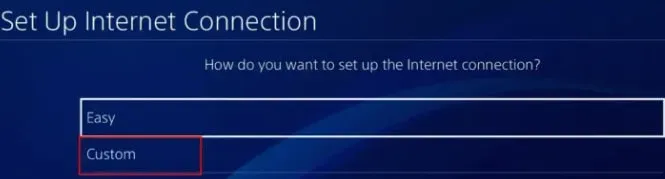
4. Jeśli pojawi się pytanie, czy adres IP ma być konfigurowany automatycznie, czy ręcznie, wybierz opcję Automatycznie.
5. Gdy pojawi się pytanie o nazwy hostów DHCP, wybierz Nie określaj.
6. Wybierz „Ręcznie” z menu „Ustawienia DNS”. Podstawowy DNS powinien być ustawiony na 8.8.8.8. Podczas gdy pomocniczy DNS powinien być ustawiony na 8.8.4.4.
Notatka. Możesz także użyć odpowiedników IPV6:
- Podstawowy DNS – 208.67.222.222
- Wtórny DNS – 208.67.220.220
7. Upewnij się, że zmiany zostały zapisane. Po ponownym uruchomieniu konsoli ponownie otwórz Call of Duty Vanguard.
Zmień DNS na Google na Xbox
W wersjach Xbox One i Xbox Series X instrukcje dotyczące zmiany zakresu DNS z zakresu domyślnego na zakres dedykowany Google są identyczne.
Aby uzyskać szczegółowe instrukcje, jak zmienić DNS na zakres Google, wykonaj następujące kroki:
1. Możesz uzyskać dostęp do menu przewodnika, naciskając przycisk Xbox na panelu sterowania konsoli Xbox. Wybierz „Wszystkie ustawienia” z menu po zalogowaniu.
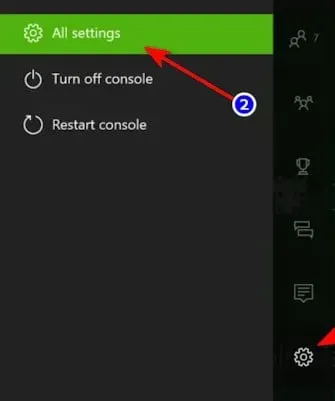
2. Użyj menu po prawej stronie, aby uzyskać dostęp do karty Sieć w menu Ustawienia. A następnie wybierz Ustawienia sieciowe z podmenu.
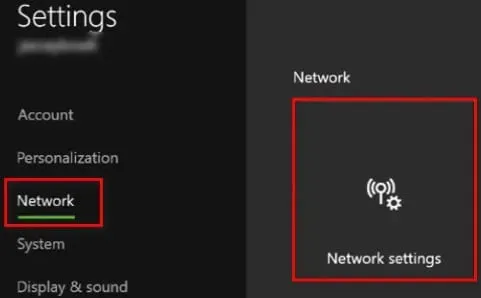
3. Wybierz Opcje zaawansowane z sekcji po lewej stronie menu Sieć na konsoli Xbox One.
4. Ustawienia DNS można znaleźć w sekcji „Ustawienia zaawansowane”. A gdy pojawi się następny monit, wybierz Ręcznie.
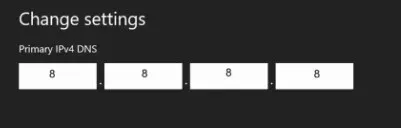
5. Zmień wartości DNS przy następnym żądaniu w następujący sposób:
- Podstawowy DNS: 8.8.8.8
- Pomocniczy DNS: 8.8.4.4
- Notatka. Jeśli zamiast tego chcesz użyć protokołu IPv6, użyj następujących wartości:
- Podstawowy DNS: 208.67.222.222
- Pomocniczy DNS: 208.67.220.220
Zresetuj router
Niespójności w plikach tymczasowych routera mogą również powodować pojawienie się błędu burst burst.
Nasi gracze COD, którzy również doświadczają tego problemu, potwierdzili, że byli w stanie rozwiązać problem, uruchamiając ponownie lub resetując swoje routery.
Notatka. Istnieją pewne dowody na to, że jest to skuteczne, gdy wiele urządzeń aktywnie korzysta z przepustowości routera, co zwykle ma miejsce, gdy router jest rzeczywiście przeciążony.
Aby wypróbować tę poprawkę, zalecamy najpierw ponowne uruchomienie routera. To rozwiąże wiele problemów z niespójnością sieci.
Ponowne uruchomienie routera jest znacznie mniej destrukcyjne niż ponowne uruchomienie. Ponieważ umożliwia usunięcie tymczasowego folderu sieciowego.
Upewnij się również, że nie wprowadzasz żadnych długoterminowych zmian w danych uwierzytelniających i ustawieniach sieciowych, aktualizując każdy składnik.
Możesz zresetować router, naciskając przycisk włączania/wyłączania na tylnym panelu.
I możesz wyłączyć urządzenie, naciskając je raz. Odczekaj 30 sekund lub dłużej, aby kondensatory mocy wyczyściły się.
Po wykonaniu tej czynności będziesz mógł ponownie uzyskać dostęp do Internetu. Sprawdź, czy problem został rozwiązany, dołączając do innej gry wieloosobowej Call of Duty.
Zresetowanie komputera może pomóc w rozwiązaniu problemu, jeśli nie został on jeszcze rozwiązany.
Ponadto podczas tej operacji będziesz musiał zresetować poświadczenia użytkownika na routerze.
Przekierowane porty, ustawienia użytkownika i wcześniej ustawieni użytkownicy zostaną unieważnieni.
Użytkownicy PPPoE utracą również swoje dane logowania, jeśli użyją PPPoE jako dostawcy usług internetowych.
Jeśli chcesz zresetować router, zaleca się użycie ostrego przedmiotu, takiego jak igła lub wykałaczka. Aby pchać, będziesz go potrzebować. Trzymaj przycisk resetowania.
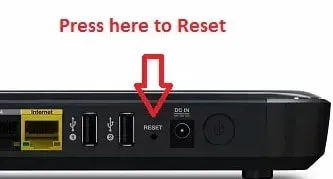
Upewnij się, że przytrzymujesz przycisk resetowania przez co najmniej 10 sekund.
Innymi słowy, musisz poczekać, aż diody LED z przodu routera zaczną migać z przerwami. Potwierdzasz, że procedura resetowania została zakończona.
Aby przywrócić dostęp do Internetu, ponownie skonfiguruj router po zakończeniu procesu resetowania.
I uruchom ponownie komputer lub konsolę po raz ostatni, zanim spróbujesz naprawić błąd „eksplozji pakietów”.
Wypróbuj ostatnią metodę poniżej, aby rozwiązać problem, jeśli ten sam problem będzie się powtarzał.
Ostatnie słowa
Chodzi o to, jak naprawić błąd „Pack Pack” Call of Duty Vanguard. Udostępniliśmy kilka poprawek, aby naprawić ten błąd. Mamy nadzieję, że znajdziesz dla siebie działające rozwiązanie.

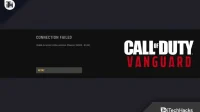

Dodaj komentarz